在 Mac 上安全地開啟 App
macOS 採用一種叫做「門禁」的技術,來確保只有受信任的軟體可以在你的 Mac 上執行。
如要取得 Mac 版 App,最安全的方式就是使用 App Store。Apple 會審查 App Store 中的每一個 App,通過核可後才會上架,並且會加上簽名,確認其並未遭到竄改或更改。如果某個 App 有問題,Apple 會馬上從商店中移除它。
如果你從網際網路或直接從開發者處下載並安裝 App,macOS 仍會保護你的 Mac。
安裝非 App Store 所提供的 Mac 版 App、外掛模組及安裝程式套件時,macOS 會檢查開發者 ID 簽名,以確認軟體來自已識別的開發者且並未遭到竄改。
根據預設,macOS Catalina 和以上版本還要求軟體進行驗證,因此你可確保在 Mac 上執行的軟體不會包含已知的惡意軟體。經過 Apple 驗證的 App,代表 Apple 已進行檢查且未偵測到惡意軟體。
在第一次打開下載的軟體之前,macOS 會要求你的核准,以確認你不是受到誤導而執行異常的軟體。
執行尚未經過簽名和驗證的軟體可能會將你的電腦和個人資訊暴露給惡意軟體,這些惡意軟體可能會傷害你的 Mac 或洩露你的隱私。
如果 Mac 在打開 App 時顯示提示
下方顯示的警告訊息為範例,你可能會看到這裡未顯示的類似訊息。如果 Mac 針對你選擇安裝的任何軟體顯示提示,請特別注意。
App 是從網際網路下載的提示
若你從非 App Store 的已識別開發者處下載新的 App,則在第一次開啟時,Mac 會詢問你是否確定要打開該 App。
Apple 無法檢查 App 是否有惡意軟體的提示
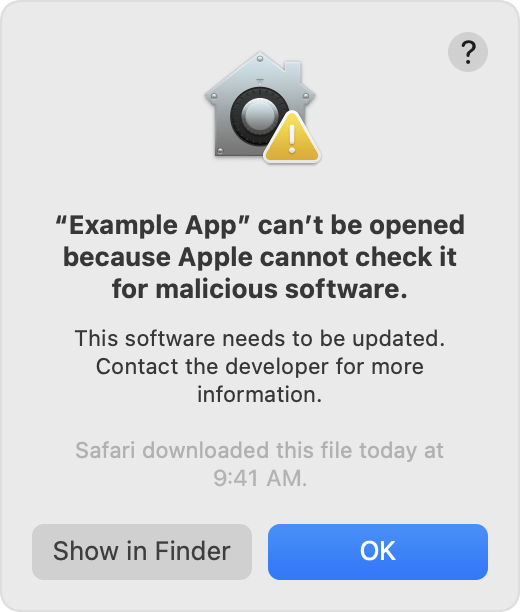
如果 Apple 無法檢查 App 是否有惡意軟體:
查看 App Store 是否有更新版本,或搜尋替代 App。
如果確定 App 來自可信任的來源且並未遭到竄改,你可以暫時略過 Mac 安全性設定來打開此 App
無法驗證 App 開發者的提示
如果無法驗證 App 開發者,且在 macOS Catalina 和以上版本中,App 尚未經過 Apple 驗證,則 macOS 無法驗證該 App 是否沒有惡意軟體。
查看 App Store 是否有更新版本,或搜尋替代 App。
如果確定 App 來自可信任的來源且並未遭到竄改,你可以暫時略過 Mac 安全性設定來打開此 App
App 不是從 App Store 下載的提示
如果你的「隱私權與安全性」設定只允許 App Store 中下載的 App,macOS 將不會打開不是從 App Store 下載的 App。
如果確定 App 來自可信任的來源且並未遭到竄改,你可以暫時略過 Mac 安全性設定來打開此 App
App 會損壞你的電腦或 App 已損壞的提示
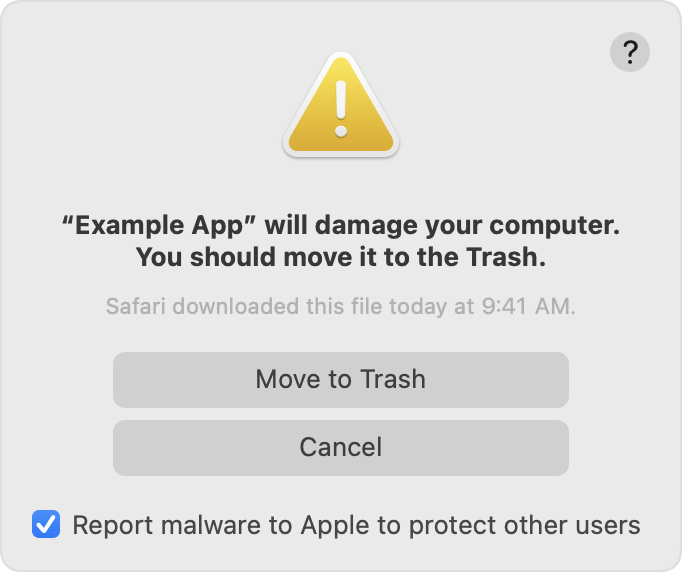
如果 macOS 偵測到軟體含有惡意內容,或其授權因為任何原因遭撤銷,Mac 會通知你該 App 會損壞你的電腦。
如果 macOS 偵測到軟體已遭修改或損壞,Mac 會通知你無法打開該 App。App 可能已損壞或損毀,或可能已遭竄改。
你應該將此 App 移到「垃圾桶」,並核取「向 Apple 提報惡意軟體以保護其他使用者」(如適用)。
如果你打開未經驗證或來自未識別開發者的 App
執行尚未經過簽名和驗證的軟體可能會將你的電腦和個人資訊暴露給惡意軟體,這些惡意軟體可能會傷害你的 Mac 或洩露你的隱私。
如果確定所要開啟的 App 來自可信任的來源且並未遭到竄改,你可以暫時略過 Mac 安全性設定來打開此 App。*
打開「系統設定」。
按一下「隱私權與安全性」,向下捲動,然後按一下「強制打開」按鈕,確認你要打開或安裝 App。
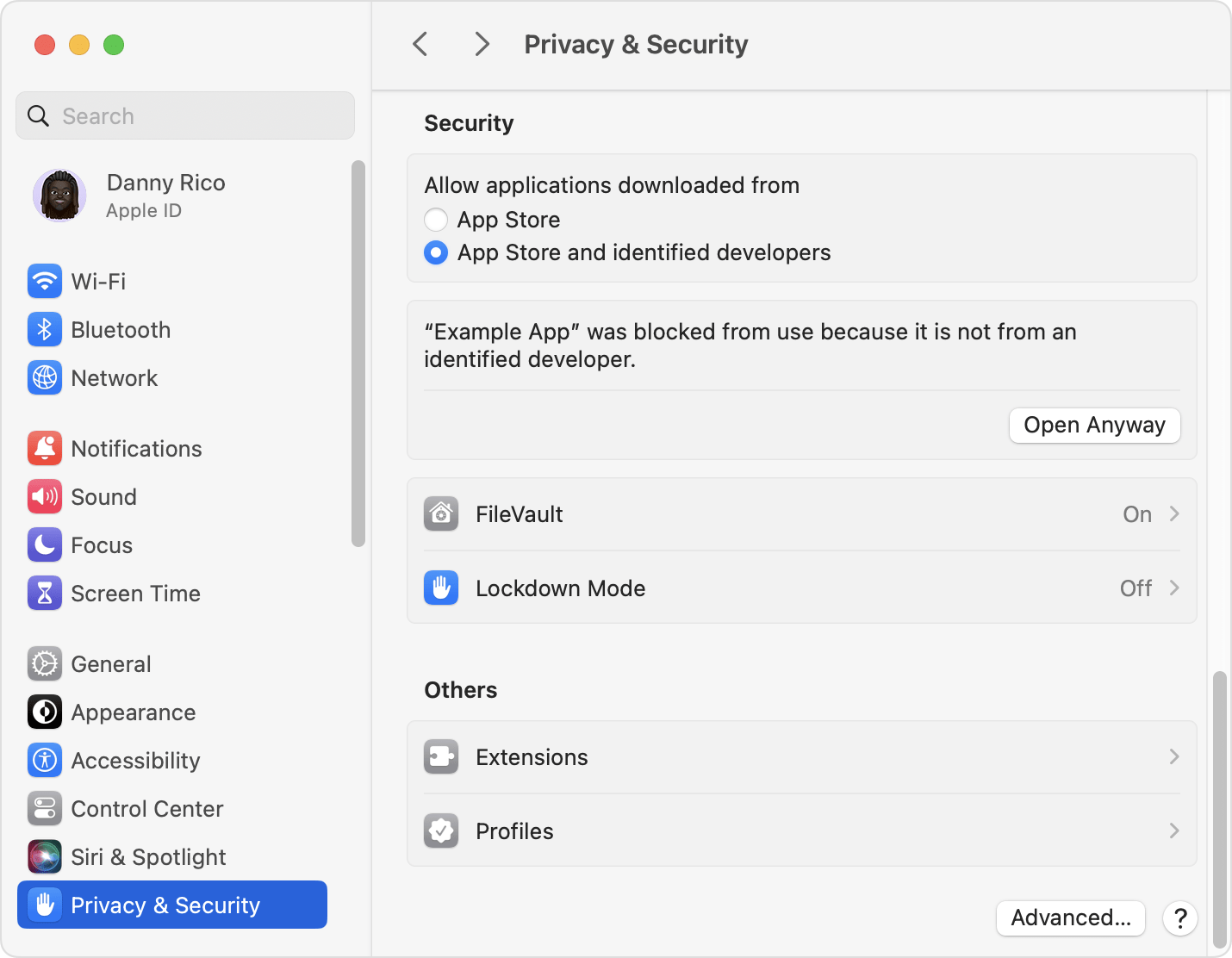
警告提示會再次出現,如果你非常確定無論如何都要打開該 App,你可以按一下「打開」。
該 App 隨即會儲存為安全性設定中的例外項目,之後只需按兩下即可打開,就跟打開任何已授權 App 一樣。
* 如果系統提示你在 Finder 中打開該 App,而你確定即使出現該警告仍要打開,你可以按住 Control 並按一下該 App,在選單中選擇「打開」,然後在出現的對話框中按一下「打開」。請輸入管理者名稱和密碼來打開 App。
變更 Mac 上的 App 安全性設定
在「系統設定」中,按一下「隱私權與安全性」。然後向下捲動至「安全性」。
在「允許從以下來源下載的 App」下方,選取一個選項:*
App Store:僅允許從 App Store 下載的 App
App Store 和已識別的開發者:允許從 App Store 和 Apple 識別的開發者處下載的 App。
* 如果 Mac 是由系統管理員或 IT 部門管理,可能無法使用這些設定。
隱私權保護
macOS 的設計在尊重使用者的隱私權時,還能保護他們及其資料的安全。
「門禁」會執行線上檢查來驗證 App 是否包含已知的惡意軟體,以及開發者所簽名的憑證是否遭撤銷。我們從未將這些檢查資料與相關 Apple 使用者或其裝置之資訊相結合。我們也不會使用這些檢查資料來了解個別使用者在裝置上使用的內容。
驗證檢查 App 是否包含已知的惡意軟體時,會使用可避免伺服器故障的加密連線。
這些安全檢查從未包括使用者的 Apple ID 或其裝置的識別碼。為了進一步保護隱私權,我們不會記錄與開發者 ID 憑證檢查相關的 IP 位址,並確保會刪除記錄中所收集的任何 IP 位址。
對於非 Apple 製造之產品相關資訊,或是非 Apple 控制或測試之獨立網站,不得解釋 Apple 為其推薦或背書。Apple 對於第三方網站或產品的選擇、效能或使用,概不負責。Apple 對於第三方網站的準確性或可靠性不做任何保證。如需其他資訊,請聯絡廠商。